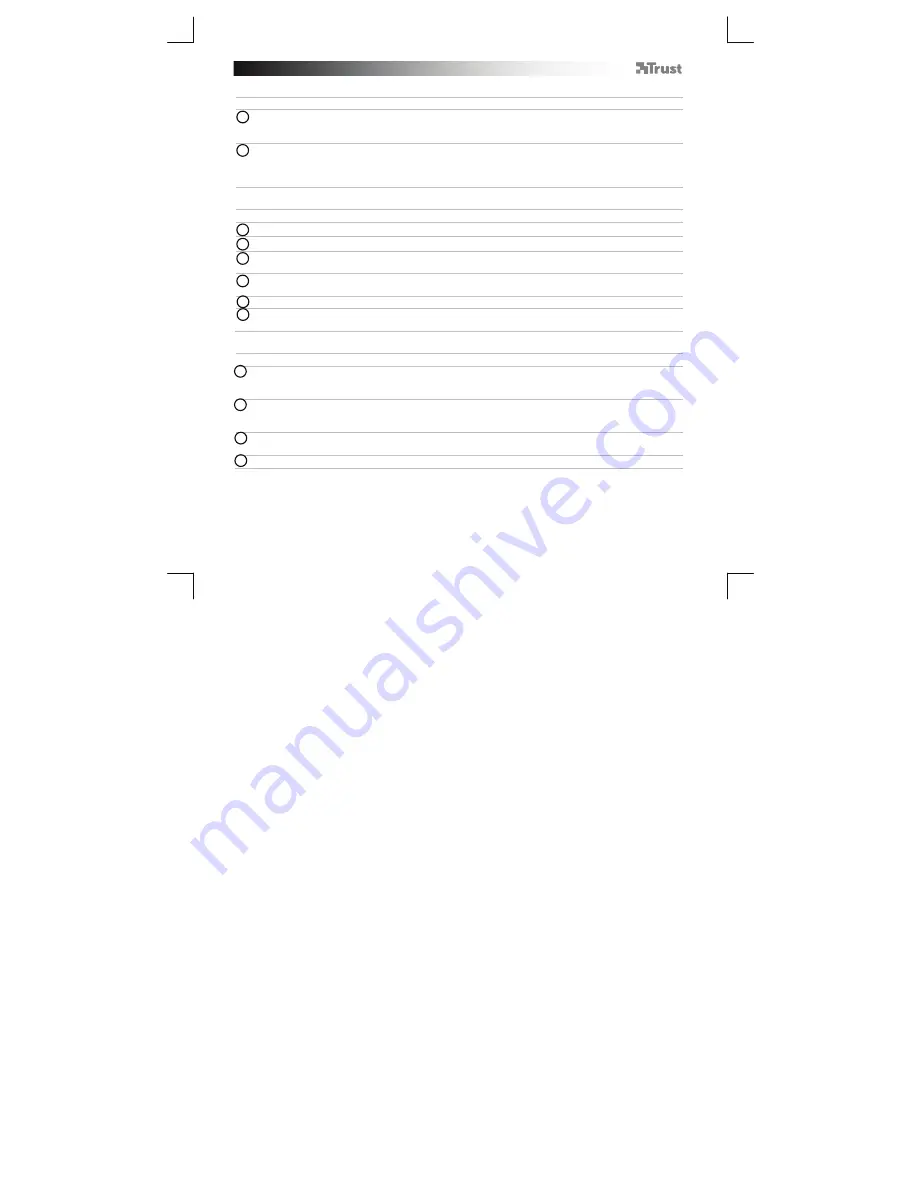
B
luetooth Audio Speaker - USER’S MANUAL
83
Standardna konfiguracija
iPad / iPhone
- Idite na „Settings“ [„Postavke“].
- Idite na „General“ [„Op
ć
e“] postavke.
- Idite na „Bluetooth“ [„Bluetooth“].
- Provjerite, da je Bluetooth upaljen.
- Odaberite „Trust BT Audio“ u popisu Bluetooth ure
đ
aja. (provjerite da se zvu
č
nik nalazi u na
č
inu rada
za uparivanje)
Kad ure
đ
aj prikazuje „paired“ [„uparen“], vaš ure
đ
aj je spreman za korištenje.
Android
Idite na „Settings“ [„Postavke“]
Idite na „Wireless and network“ [„Beži
č
no i mrežno povezivanje“]
Idite na „Bluetooth settings“ [„Bluetooth postavke“] i pritisnite „find nearby devices“ [„prona
đ
i ure
đ
aje“]
ako je potrebno.
Odaberite „Trust BT Audio“ u popisu Bluetooth ure
đ
aja. (provjerite da se zvu
č
nik nalazi u na
č
inu rada za
uparivanje)
9
Pritisnite i držite „Trust BT Audio“ kako biste dospjeli na izbornik mogu
ć
nosti za beži
č
ni audio ure
đ
aj.
10
Provjerite, da je ure
đ
aj „Connected“ [„Povezan“] i da je odabran profil „Media“ [„Medij“].
Vaš ure
đ
aj je spreman za korištenje.
Windows
11
A. Otvorite ikone na programskoj traci.
B. Klinite Bluetooth ikonu.
C. Kliknite „Add a device“ [„Dodaj ure
đ
aj“].
12
- Odaberite „Trust BT Audio“ u popisu Bluetooth ure
đ
aja. (provjerite da se zvu
č
nik nalazi u na
č
inu rada
za uparivanje)
Nakon uspješnog dodavanja ure
đ
aja, vaš ure
đ
aj je spreman za korištenje.
13
- Desnom tipkom miša kliknite ikonu zvu
č
nika na programskoj traci.
- Otvorite „Playback devices“ [„Ure
đ
aji za reprodukciju“].
14
- Postavite ure
đ
aj „Trust BT Audio“ kao vaš zadani ure
đ
aj.
8
6
5
3
4
7

















